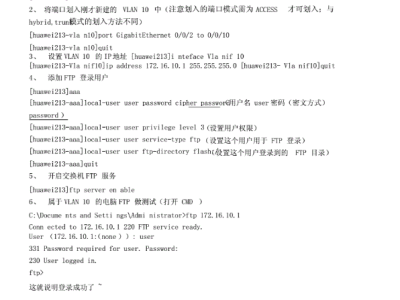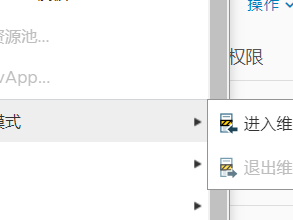方法一:
vcenter server appliance 5.1 及以后版本包括5.5,在安装完毕后,console界面是没有网络配置项的,如果需要进行IP配置,可以login后,输入命令yast(登录用户名root,密码vmware)调出图形界面后,可以在此进行配置。
方法二:
运行/opt/vmware/share/vami/vami_config_net
但需要修改几处:
command> shell #执行shell,进入shell交换模式。
# cat /etc/systemd/network/10-eth0.network
[Match]
Name=eth0
[Network]
Gateway=192.168.10.1
Address=192.168.10.183/24
DHCP=no
[DHCP]
UseDNS=false
假如还有一块网块eth1,需要复制一下上面的文件:
#cat /etc/systemd/network/10-eth1.network
[Match]
Name=eth1
[Network]
Gateway=192.168.110.1
Address=192.168.110.183/24
DHCP=no
[DHCP]
UseDNS=false
再去执行:/opt/vmware/share/vami/vami_config_net 命令,再配置一下eth1的 IP地址就好了。
vcenter server appliance(vcsa) 6.7 修改IP操作
在尝试修改VCSA的网关时,发现网络基本设置是不允许被修改的,修改后保存按钮是灰色的。
查询相关资料后,有说在shell下,通过执行 /opt/vmware/share/vami/vami_config_net 命令在菜单中改掉默认网关,然而修改完后发现无法实现,重启也不行。
还是通过修改linux下的IP配置来完成的,完成后有推荐再执行vami_config_net,我没有执行,重启后就更新掉了。
参考:https://blog.csdn.net/weixin_30588729/article/details/97321763
本文链接:https://kinber.cn/post/3417.html 转载需授权!
推荐本站淘宝优惠价购买喜欢的宝贝:

 支付宝微信扫一扫,打赏作者吧~
支付宝微信扫一扫,打赏作者吧~